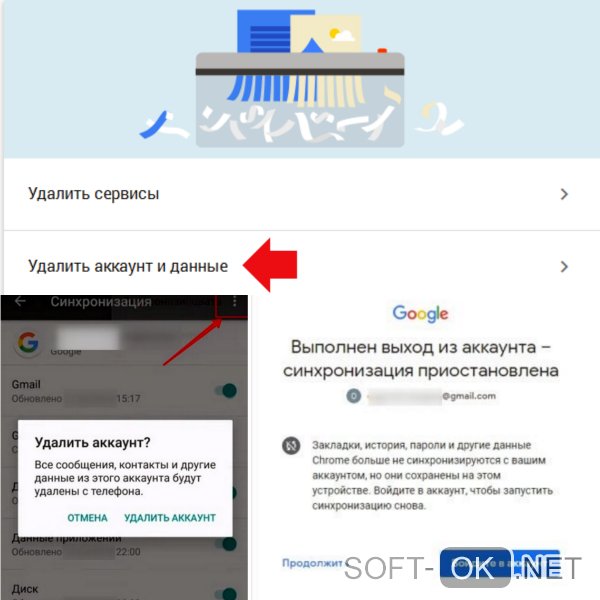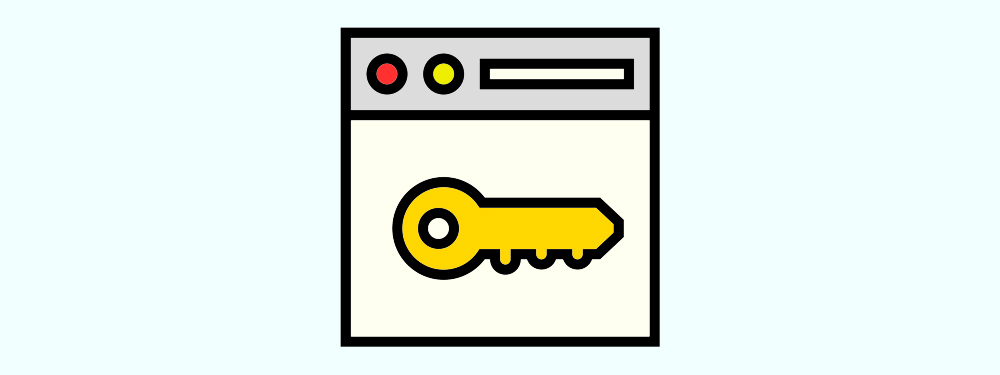Как скачать видео из инстаграма с компьютера и телефона: простые и надежные способы
Содержание:
- На компьютер
- Как сохранить видео на телефон
- Как выкладывать Сторис в Инстаграме
- iPhone
- Приложения для телефона
- Android
- На телефон
- Как скачать видео на телефон из Инстаграмма
- Как скачать видео на айфон с Инстаграмма
- Приложения для скачивания видео на IPhone с Instagram
- Плагины для браузера
- InstaDown
- FastSave for Instagram
- Как сохранить видео в галерею?
- Как скачать фото с инстаграм на компьютера
- Как сохранить фото с Инстаграмма на компьютер при помощи сторонних приложений?
На компьютер
Несмотря на то, что десктопную версию сервиса использует лишь незначительный процент пользователей, доступный инструментарий стационарных компьютеров позволяет проводить необходимые нам действия, позволяющие скачать видео с Инстаграма.
С помощью расширений для браузеров
Все расширения, перечисленные в этом разделе — бесплатны и просты в использовании. Более того, вам не придется устанавливать дополнительный браузер для выполнения этой задачи, так как имеются расширения для всех основных.
Расширение для Хром
Наиболее популярным плагином для Google Chrome принято считать «Скачать с Инстаграм», от aboveradiant.
- Авторизуемся в Инстаграм, переходим к любой видео-публикации и наводим на неё курсор. В верхнем левом углу должен отобразиться новый элемент, отвечающий за функцию скачивания.
- Нажатие на него инициирует загрузку видео на ваш диск.
Для Мозилы
Лучшим предложением для Firefox (об этом говорят наибольшее к-во положительных оценок) является Instagram Downloader. Принцип сохранения видео здесь иной.
- Устанавливаем расширение на свой браузер.
- Для того, чтобы скачать видео нам необходимо открыть его (отдельно кликнув ЛКМ), чтобы в адресной строке появилась уникальная ссылка. Затем нажимаем на значок, добавившейся в панель инструментов после установки аддона.
- В новой вкладке вы получите возможность скачать выделенное видео. Для этого потребуется нажать на оранжевую кнопку «Download Video».
Для Оперы и Яндекс браузера
Для этих браузеров есть свой, отдельный Instagram Downloader (не путать с представленным вариантом выше). По функционалу этот плагин напоминает расширение для Хрома. Покажем на примере Оперы.
- На странице разработчика в Opera Addons, устанавливаем Instagram Downloader нажатием на соответствующую кнопку.
- Подобно Instagram Downloader’у для Firefox, чтобы получить возможность скачать видео, нам необходимо открыть страницу с ним. В левом верхнем углу появится опция «Download», нажатием на которую запустим процесс загрузки.
- Видео загружено, о чем нам сообщает уведомление браузера.
Используя онлайн-сервисы
Если загружать собственный браузер дополнительными расширениями вы не желаете, советуем воспользоваться услугами специализированных сайтов, позволяющих скачать видео на свой ПК.
iGrab
Позволяет быстро скачать любое видео/фото с открытого аккаунта. Для этого нам потребуется:
- Скопировать ссылку на видео/изображение.
- Переходим на сайт сервиса: https://igrab.ru/. В поле для ввода url вставляем скопированную ссылку. Кликаем на опцию «Найти».
- На обновившейся странице выбираем кнопку «Скачать файл».
DownloadVideosFrom
Этот онлайн-сервис позволяет загрузить на диск видео из Инстаграма (и фейсбука) в формате MP4. Более того, есть возможность сохранить только звуковую дорожку из выбранного видео.
- Достаточно скопировать ссылку на видео, которое вас интересует.
- Вставляем url-адрес в графу для ввода, а далее выбираем необходимый нам вариант загрузки.
С помощью программы Save-o-gram
Для тех, кто предпочитает более стандартные методы работы на ПК, предлагаем инструментарий программы Save-o-gram (бесплатный trial-режим на 14 дней). После установки приложения на свой компьютер вы получите доступ к вышеперечисленному функционалу (браузер при этом задействовать не нужно). В преимущества этого метода можно отнести сохранение оригинального качества видео при загрузке.
- Скачиваем инсталлятор с официального сайта: http://www.save-o-gram.com/. Устанавливаем его на свой ПК.
- Запускаем. В пустующей графе сверху вводим название профиля (хэштег), нажимаем кнопку «Найти».
- На обновившейся странице ставим галочку на тех публикациях, которые мы хотим сохранить. Затем нажимаем «Download as Zip File».
- Выбираем папку и нажимаем «Сохранить».
Как сохранить видео на телефон
Все стремятся быть мобильными и не каждый хочет прибегать к помощи компьютера, а как мы знаем в моб. браузерах расширений нет, поэтому на помощь приходят приложения и сервисы.
Приложения для Андроид и iOS
InstaSave — это приложение подойдет любителям продукции Apple.
C его помощью сохранять видео проще простого.
- Для этого выбираем нужный пост и жмем 3 точки вверху, далее выбираем пункт «Скопировать ссылку».
- После этого запускаем приложение, где уже будет скопированная ссылка, остается нажать «Preview».
- Далее скачиваем ролик.
Для любителей платформы Андроид аналогичных утилит полно, все они работают по вышеописанному принципу.
Video Downloader for Instagram — это приложение для Android помимо своего основного предназначения еще позволить перепостить записи.
Cервисы
Как вариант можно воспользоваться услугами онлайн сервисов, даже тех, что были приведены выше для ПК.
GetFoxy — простой, бесплатный и отлично работающий на мобильнике портал, предназначенный для скачивания фото и видео с Instagram.
Как всегда все начинается с копирования ссылки ролика или фотографии.
Далее переходим в сервис и в специальное поле вставляем скопированный линк.
После того как сайт проанализирует файл его можно будет скачать к себе на телефон.
Как выкладывать Сторис в Инстаграме
Добавить Сторис в Инстаграм можно несколькими способами — в зависимости от того, как вам удобнее. Разберем каждый подробнее и расскажем о плюсах и минусах.
Напрямую из приложения
Если вы хотите добавить Сторис со своего мобильного устройства, зайдите в приложение Instagram и свайпните экран вправо. Вы увидите экран добавления новой Истории.
Следующим шагом вы можете либо сделать новый снимок, нажав на белый круг, либо загрузить Сторис в Инстаграм из собственной медиатеки.
Кроме этого, в Инстаграм Историях можно настроить режим вспышки, включить режим селфи и выбрать для него маску.
Теперь разберемся, как добавить видео. В Сторис Инстаграм публикация любого контента происходит примерно одинаково: необходимо открыть медиатеку и выбрать видео, которое вы хотите добавить.
И фото, и видео в Сторис предоставляют широкие возможности для оформления. Свайпы влево и вправо позволяют подобрать наиболее подходящий к случаю фильтр, а иконки в правом верхнем углу дают возможность добавить различные «фичи»:
- Ссылку (только для бизнес-аккаунтов от 10 000 подписчиков)
- Стикер (обычные и gif)
- Рисунок
- Текст
Для видео также есть возможность выбора: включить звук в публикации или нет.
Чуть выше мы уже говорили о том, что с начала года в Инстаграме появился такой формат контента, как актуальные или вечные Сторис. Для того, чтобы добавить вечные Сторис в Инстаграм, вам необходимо открыть экран своего профиля и нажать на плюсик и выбрать все фотографии, которые вы хотите сохранить в рамках одной актуальной Истории.
Чтобы наглядно показать вам, как работают вечные Сторис, мы выбрали рубрику «Вопрос-Ответ», которая проходит в Инстаграме SMMPlanner раз в несколько недель.
Первым делом мы выбрали все Истории, которые были опубликованы в рамках «Вопроса-Ответа». Следующим шагом задали обложкой главную картинку, указали название и опубликовали!
Как вы можете видеть, добавление актуальных Историй — задача более простая, чем кажется изначально.
Многих также интересует вопрос, как добавить несколько Сторис в Инстаграм за один раз — не в актуальное, а просто в профиль? К сожалению, в самом приложении Instagram эта функция пока что недоступна, и приходится добавлять Сторис по одной, но в скором времени она будет реализована в рамках SMMplanner — ждите новостей!
iPhone
Для яблочных устройств также есть несколько способов, как сохранить видео из инсты.
InstaSave
- Откройте App Store и загрузите приложение InstaSave.
- Установите найденное приложение.
- Авторизуйтесь, используя данные от инсты.
- На экране отобразится меню, нужно нажать нажать кнопку в виде домика снизу.
- В ленте найдите нужный ролик, нажмите кнопку «Save» под ним.
InSaver
- Установите приложение InSaver из App Store.
- Откройте приложение инсты, в ленте найдите нужный ролик.
- Тапните по трем точкам, скопируйте ссылку на него.
- Откройте скачанное приложение, вставьте туда линк.
- Скачайте ролик.
Другие приложения для iPhone
Есть еще несколько популярных приложений для iPhone предоставляющие возможность загрузки роликов из инсты:
- InstaDown. Аналогичное другим приложение. Работает как и другие, нужно скопировать ссылку на пост в инсте. затем открыть программу, вставить линк и загрузить ролик в память смартфона.
- InstaGet – Download. Альтернативный клиент Инстаграм, с помощью которого можно накручивать подписчиков, а также скачивать ролики. Присутствуют и платные функции, для их использования нужно покупать внутреннюю валюту — монеты.
Видео
https://youtube.com/watch?v=r3CzF0Rl0fc
Используйте подходящий способ, чтобы скачать видео из Instagram на смартфон.
Приложения для телефона
На мобильные устройства предусмотрены приложения, как сохранить Сторис другого человека и опубликовать у себя без авторского права. Сюда входят инструменты для создания репостов и работы с сохранением фото и видео.
Как сохранить Историю из Инстаграма в профиль:
- Открыть Play Market или App Store.
- Ввести в поиске: «Story Saver for Instagram».
- Скачать и установить – открыть.
- Авторизоваться: войти через Инстаграм или Facebook.
- На главной странице выбрать профиль, откуда нужно скопировать материал.
- Перейти – указать из списка фото или видео.
- Сверху значок: «Скачать» или «Сделать репост».
- Подтвердить действие.
Еще один способ, как сохранить чужую Сторис: воспользоваться сторонними сайтами. В отличие от приложений, пользователю не нужно скачивать инструмент. Достаточно перейти через браузер и вставить ссылку.
Как скачать фото и видео из Stories:
- Зайти в Сторис – рядом с графой «Ответ» выбрать три точки.
- Копировать ссылку – открыть браузер.
- Перейти на сайт storysaver.net – вставить ссылку.
- Скачать полученные фото и видео.
Сохранить Историю из Инстаграма на компьютер или телефон возможно, как через приложения, так и плагины. Разница способов в качестве полученного материала, дальнейшем размещении у себя в профиле. Используя репосты, пользователь получит в «Галерею» фото и видео, а также сможет разместить запись у себя с подписью автора.
Android
Несмотря на то что разработчики Инстаграм запрещают скачивать фото и видеозаписи из чужих публикаций, в Гугл Плей Маркете имеется довольно много приложений-загрузчиков, способных справиться с этой задачей. При этом все они отличаются друг от друга лишь минимально – элементами оформления и режимом работы (ручной или автоматический). Далее мы рассмотрим лишь два из них, но для понимания общего принципа этого будет достаточно.
Способ 1: Instg Download
Довольно простое в использовании приложение для скачивания фото и видео из Instagram, которое является хорошим примером для демонстрации того, как работают практически все подобные ему решения.
- Установите приложение, а затем запустите его. Во всплывающем окне предоставьте свое разрешение на доступ к мультимедийным данным на устройстве.
Скопируйте ссылку на публикацию с видео из Инстаграм таким же образом, как мы это делали во втором пункте предыдущей части статьи, рассказывающей о Телеграм-боте.
Вернитесь к Instg Download и вставьте содержащийся в буфере обмена URL-адрес в его поисковую строку – для этого задержите на ней свой палец и выберите соответствующий пункт во всплывающем меню. Нажмите по кнопке «CHECK URL», чтобы инициировать проверку и поиск.
Спустя несколько секунд видеозапись будет загружена для предварительного просмотра, и вы сможете ее скачать. Просто тапните по кнопке «Save Video» и, если есть такое желание, измените папку для сохранения видео и присвоенное ему по умолчанию имя. Определившись с этими параметрами, нажмите по кнопке «DOWNLOAD» и дождитесь окончания загрузки.
По завершении скачивания видеоролик можно будет найти как во встроенной галереи приложения Instg Download, так и в его собственной папке на мобильном устройстве. Для получения доступа к последней просто воспользуйтесь любым файловым менеджером.
Способ 2: QuickSave
Приложение, которое от рассмотренного выше отличается разве что рядом дополнительных возможностей и более гибкими настройками. Мы же воспользуемся лишь основной его функцией.
- Воспользовавшись ссылкой выше, установите приложение на свое мобильное устройство и запустите его.
Ознакомьтесь с кратким руководством пользователя или пропустите его.
Если в буфере обмена уже содержится ссылка на видео из Instagram, QuickSave автоматически ее «подтянет». Для начала скачивания просто нажмите на расположенную в правом нижнем углу кнопку, предоставьте приложению необходимые разрешения и повторно коснитесь кнопки загрузки.
Если ссылка на ролик еще не скопирована, сделайте это, а затем вернитесь к приложению-загрузчику и повторите действия, показанные на скриншоте выше.
По завершении скачивания видеозаписи вы сможете найти ее в Галерее мобильного устройства.
Дополнительно: Сохранение собственных публикаций
В клиентском приложении рассматриваемой нами социальной сети тоже имеется своя камера, позволяющая создавать фото и видео. Есть в Instagram и стандартный редактор, который предоставляет возможность довольно качественной обработки визуального контента перед его непосредственной публикацией. При этом далеко не все пользователи знают о возможности сохранения уже обработанных и загруженных в социальную сеть снимков и роликов, а также тех, что были созданы прямо в приложении, на мобильный девайс.
- Запустите приложение-клиент Инстаграм и перейдите к своему профилю, тапнув по расположенному в правом углу нижней панели значку.
Откройте раздел «Настройки». Для этого вызовите боковое меню свайпом или нажатием по трем горизонтальным полосами справа вверху и выберите в нем пункт «Настройки», который находится в самом низу.
Оказавшись в интересующем нас меню приложения, перейдите к разделу «Аккаунт» и выберите в нем пункт «Оригинальные публикации».
Активируйте все представленные в этом подразделе пункты или только последний, ведь именно он позволяет скачивать собственные видео.
- «Сохранять оригинальные публикации»;
- «Сохранять опубликованные фото»;
- «Сохранять опубликованные видео».
Теперь все публикуемые вами в Instagram видеоролики будут автоматически сохраняться в память вашего Android-телефона.
На телефон
Не обязательно иметь доступ к стационарному компьютеру, чтобы скачать видео с Инстаграм. В App Store и Play Market существует масса различных приложений для решения этой задачи, чей функционал во многом повторяет и дополняет друг друга. Как правило, разработчики подобного софта создают версии для каждой из мобильных платформ.
С Android
Несмотря на наличие бесплатных спец. приложений, хочется сообщить вам о нераспространённом способе, позволяющем скачать видеоролик без установки какого-либо ПО. Всё благодаря открытой архитектуре Android, позволяющей получить доступ к файловой системе без взлома и запроса прав.
- Всё, что вам потребуется – полностью «прогрузить» видео, которое вы хотите скачать. Для этого достаточно открыть его в приложении и подождать несколько секунд (в зависимости от скорости интернета).
- Убедившись, что видео загрузилось до конца, открываем Проводник («Файлы», или любой другой файловый менеджер) и переходим к папке с кэш-копией только что просмотренного файла. Путь к нему будет следующим: Android> data> com.instagram.android> cache> ExoPlayerCacheDir> videocache.
- Здесь будет храниться интересующий нас видеоматериал (имеющий расширение .clean). Перенесите его в любое другое место (папка Cache самоочищается спустя какое-то время).
Чтобы в будущем открыть перемещенный файл достаточно поменять изначальное расширение .clean на mp4. Сделать это можно следующим образом:
- Зажатием пальца выделяем требуемый файл и в появившемся меню выбираем расширенное управление (…), а затем опцию «Переименовать».
- В открывшемся окне находим часть текста, где необходимо изменить значение с clean на mp4. Сохраняем результат.
Если у вас есть возможность, можете переместить файл на компьютер и открыть с помощью указанных ниже программ.
На Айфон
Для владельцев яблочных устройств доступны более прозаичные методы. Достаточно установить приложение из App Store и использовать его функционал. Наиболее простое в использовании – InstaStory. Им и воспользуемся.
- Скачиваем приложение на айфон с последующей установкой.
- В поисковое поле вводим название профиля, чьи видео мы хотим загрузить на смартфон.
- Выбираем из списка наш профиль.
- На следующей странице наблюдаем все видеоролики пользователя, доступные для сохранения (новые вверху списка). Нажатием на иконку видеокамеры инициируем запуск скачивания.
Надеемся рассмотренные здесь методы помогут вам справиться с задачей и завладеть загруженными в сервис Инстаграм видеоматериалами . Выбирайте необходимый вам, и получайте наслаждение от многочисленных гигабайт доступного контента.
Как скачать видео на телефон из Инстаграмма
Тем, кто решит воспользоваться первым вариантом, предлагающим сохранять видеофайлы через сторонние онлайн-сервисы, придётся сделать несколько простых действий:
- первым делом придётся авторизоваться в Instagram и открыть понравившийся видеоклип;
- далее потребуется открыть на сотовом браузер и перейти на выбранный ранее портал;
- третий шаг заключается в возврате в социальную сеть и копировании ссылки на требуемый ролик;
- следом понадобится вставить скопированное в специальное окно на заранее подготовленном сайте;
- после чего останется загрузить клип на айфон.
Важно отметить, что описанный вариант подходит для любых смартфонов и планшетов, а его единственным неудобством является необходимость пользоваться браузерами
Но, если иные методы перекачивания оказались недоступными, подобная мелочь кажется слишком незначительной, чтобы заострять на ней внимание
Как скачать видео на айфон с Инстаграмма
Несмотря на огромную востребованность функции, разработчики и администрация социальной фотосети не предусмотрели опции, позволяющей скачать видео с Инстаграма на телефон. Поэтому желающим оставить себе интересный видеоролик приходится искать иные способы сохранить его. А наиболее востребованными и эффективными методами перекачивания являются:
- специальные сайты, созданные для сохранения видеофайлов;
- всевозможные плагины, необходимые для загрузки файлов с фотосети на сотовый.
Дополнительным выходом, дающим возможность запечатлеть наиболее занимательные эпизоды, можно назвать создание скриншотов. Но такой подход малоэффективен и не заслуживает пристального внимания.
Приложения для скачивания видео на IPhone с Instagram
Стандартный клиент социальной сети не позволяет загружать видеозаписи. Чтобы просматривать их в режиме оффлайн, на Айфон следует загрузить специальные приложения. Это бесплатные и быстрые дополнения, позволяющие в несколько нажатий загрузить медиафайлы.
В зависимости от выбранного сервиса, количество функций различно:
- возможность сохранить Stories;
- наличие скачивания IGTV;
- работа с публикациями и копированием материала.
Отдельное внимание к инструментам, которые делают репосты. С их помощью можно скопировать фото или видео, опубликовать в профиле с подписью автора
Такой вариант подойдет, если владелец смартфона хочет поделиться чужой записью. Но в Инстаграме действует правила «Авторского права», поэтому подпись автора или его разрешение – обязательны.
InstaDown
С помощью этого приложения можно сохранить видео из Инстаграма на телефон iPhone. Загружаются файлы от всех пользователей. На них не нужно подписываться, чтобы скачать видео.
Как загружать видеоролики с помощью InstaDown:
- Перейти в App Store — в поиске указать «InstaDown».
- В появившемся списке открыть страницу первого приложения.
- Нажать на «Загрузить» и дождаться установки.
- В Инстаграме скопировать ссылку на необходимое видео.
- Открыть InstaDown и вставить ссылку в поле, которое появится после загрузки приложения.
После этих действий видеозапись будет скачана в галерею телефона. Приложение можно использовать и для загрузки фотографий. Кроме этого InstaDown есть на платформе Android.
InstaGrab
Чтобы сохранить видео на iPhone в галерею, необходимо:
- Скопировать ссылку на видеозапись из Инстаграма.
- Зайти на сайт InstaGrab.
- Вставить ранее скопированную ссылку в поле по центру.
- Дождаться загрузки.
Плагины для браузера
Чтобы быстро скачивать материалы из Сторис Инстаграма на компьютер, нужно установить расширения из магазинов Opera, Chrome или FireFox.
Среди них есть:
- сохранить чужую Сторис. Просматривать IGTV, прямые трансляции;
- мобильные версии. Расширенный мобильный формат без переключения на «Просмотр кода»;
- отдельные сервисы и сайты для копировать фото из Ленты и Историй.
Пример работы сервиса для Google Chrome:
- Зайти в браузер – нажать три точки в верхней панели.
- Дополнительные инструменты – Расширения.
- Магазин Chrome – плагин: «IG DownLoader».
- Нажать: «Получить» — дождаться окончания установки.
- Подтвердить установку – перейти в Инстаграм.
- Сбоку появится список «Историй» — нажать на выбранную.
- Сверху значок в виде «облака» — Скачать.
InstaDown
Рассказывая о том, как сохранить видео с «Инстаграмма», нельзя не упомянуть о приложении InstaDown. Оно в чём-то похоже на предыдущую программу — распространяется бесплатно, имеет возможность купить ПРО-версию, интерфейс простой до безобразия, показ рекламы присутствует, но осуществляется немного по-другому.
Собственно, принцип работы InstaDown ничем не отличается от предыдущего приложения. Сначала нужно зайти в сам «Инстаграмм», найти желаемую публикацию, нажать на три точки и выбрать «Скопировать ссылку». Далее необходимо перейти в приложение InstaDown и вставить скопированную в буфер обмена ссылку для дальнейшего скачивания. Да, именно вставить вручную, данная программа не подхватывает ссылки автоматически.
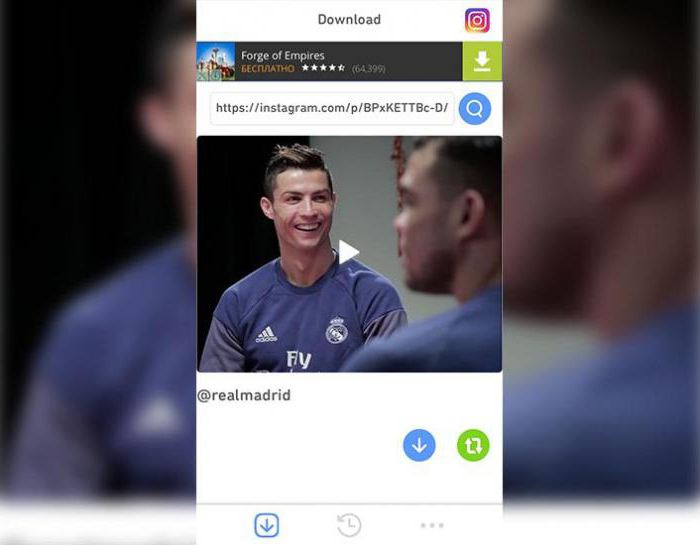
После того как ссылка будет вставлена в нужное поле, появится возможность сохранить видео или фото на свой телефон. И вот тут, пожалуй, главное преимущество InstaDown над InstaSave — скачивание происходит моментально, без всяких монет и просмотров рекламных видеороликов. Конечно, реклама в приложении есть, но она находится в верхней части экрана и особо не мешает.
FastSave for Instagram
Приложение позволит скачать как фото, так и видео из Инстаграма на телефон Андроид. Благодаря предварительной загрузке можно быстро просматривать мультимедийный контент без подключения к Интернету. После сохранения есть возможность создания репоста публикации.

К основным особенностям FastSave for Instagram относится:
- одновременное скачивание нескольких файлов;
- быстрый просмотр сохраненных историй в верхнем меню главного окна;
- получение подробных сведений о пользователе после долгого нажатия на сохраненный материал;
- большая скорость загрузки;
- встроенная доска для просмотра;
- эффекты слайдшоу;
- репост, функция «Поделиться» и удаление загруженных изображений;
- скрытие сохраненного материала при помощи секретного ящика.
Чтобы воспользоваться приложением, необходимо:
- Запустить и свернуть FastSave for Instagram.
Открыть приложение социальной сети.
Нажать на три точки справа вверху над фотографией или видео, выбрать пункт «Копировать ссылку».

Файл начнет загружаться автоматически, прогресс будет показан в строке уведомлений.
Важно знать
Делая повторные публикации, не стоит забывать об авторских правах. Чтобы избежать споров, лучше использовать водяной знак или указать аккаунт пользователя, с которого был взят контент.
Как сохранить видео в галерею?
Сохранение файлов в галерею из Инстаграм возможно с помощью браузера. Для этого не нужно скачивать сторонние продукты, стоит воспользоваться онлайн сервисом. Алгоритм:
- Получаем ссылку. Для этого авторизуемся в Instagram, находим интересующий контент. На странице публикации файла тапните иконку (три точки) меню, в выпавшей вкладке выберите “Скопировать ссылку“. Она будет перемещена в буфер обмена гаджета.
- Запускаем любой браузер, которым установлен на мобильнике пользователя. В веб-обозревателе находим любой онлайн сервис. Например, iGrab.ru. На страничке сервиса вставляем скопированную ссылку в строку поиска и жмем кнопку “Найти”.
- Когда появится найденный ролик, нажимаем на кнопку “Скачать файл”, расположенную прямо под ним.
- Для владельцев телефонов iphone se Х скачивание на этом не заканчивается, в отличие от владельцев андроид. Для сохранения файла в галерею мобильного устройства потребуется установка Dropbox. Для сохранения нужно тапнуть по одноименной кнопке и выбрать “Сохранить в Dropbox”.
- Через мгновение файл появится в одноименной папке. Запускам на iphone приложение Dropbox, выбираем в правом верхнем углу действие “Экспортировать”.
- В конце выбираем пункт “Сохранить видео”. Загрузка закончена, оно будет сохранено в галерее устройства.
Без репоста
Если нет цели репостить сохраненные ролики, но контент получить нужно, пользуются записью экрана. Существует ограничение для владельцев iphone – функция скринкаста возможна только для IOS 11. Алгоритм действий:
- Переходим в «Настройки», выбираем «Пункт управления» и «Настройки элементов управления». Во вкладке находим зеленый ползунок напротив «Запись экрана» и сдвигаем вправо. Так мы добавляем функцию.
- Возвращаемся на главный экран и проводим пальцем вверх. Для удобства и чистоты записи нажимаем “Не беспокоить”.
- В “Пункте управления” нажимаем на начало записи. Начнется обратный отсчет до начала.
- Записанное сохранится в выбранную папку.
Как скачать фото с инстаграм на компьютера
Бывают случаи, когда нужно скачать фото с Instagram на компьютер. Для этого предусмотрено три основных метода, разберем каждый из них.
С помощью плагинов или расширений
На любой из популярных браузеров существует множество расширений и плагинов, в том числе и для сохранения фото из инстаграма.
Самый популярный плагин из всех ему подобных — SaveFrom.net helper, пользоваться им очень просто:
Браузер Opera
Для браузера Opera существует отдельный плагин Instagram for web:
- Установите плагин из магазина расширений и активируйте.
- Чтобы загрузить нужное изображение, кликните по нему ПКМ и выберите «Сохранить изображение как…».
Google Chrome
Для Google Chrome — оптимальный вариант — Instagram Web, достаточно установить его и кликнуть по иконке в правом верхнем углу. Откроется интерфейс, где можно выбрать публикацию и сохранить ее на компьютер.
С помощью сайтов
Zasasa.com
Существуют онлайн ресурсы для скачивания, например, http://zasasa.com/ru/skachat_video_ili_foto_s_instagram.php. На сервисе простой интерфейс, достаточно перейти на сайт, вставить ссылку на публикацию и нажать кнопку «Скачать». Там же можно загружать опубликованные видео.
С использованием исходного кода
Пользователи браузеров не могут менять коды сайтов, но у них есть возможность извлекать из него что-то полезное. Например, там можно найти ссылку для скачивания фото из инстаграма:
- Зайдите в инстаграм и откройте нужную публикацию.
- В любом месте страницы кликните правой кнопкой мыши.
- Отобразится контекстное меню, выберите «Просмотреть код страницы».
- Здесь нужно найти ссылку на фотографию, для этого воспользуемся поиском по странице нажав кнопки Ctrl+F, в окно поиска введем «jpg».
- Найдется ссылка вида «https://instagram.fhrk1-1.fna.fbcdn.net/vp/bd503e91826026fb565c95953709fa01/5C4419C5/t51.2885-15/e35/19931944_288277361640152_7835970641013506048_n.jpg«, заканчивающаяся на .jpg, копируем ее и вставляем в новом окне браузера.
- Откроется нужная фотография, теперь достаточно кликнуть по ней ПКМ и выбрать «Сохранить изображение как».
Теперь вы знаете, как скачать фотку с инстаграма на компьютер. Используя сервисы и программы, можно загружать как по одной фотографии, так и пакетно, по несколько. Каждый из способов по своему удобен, на смартфонах лучше использовать программы, а на компьютере, онлайн сервисы. Сохраняются не только фото, но и видеофайлы, смотря что вам нужно.
Как сохранить фото с Инстаграмма на компьютер при помощи сторонних приложений?
Несмотря на то, что сохранить понравившуюся фотографию с Instagram можно легко, не прибегая к различным программам, многие пользователи всё же пользуются сторонними приложениями и разными сайтами для этой цели. Рассмотрим самые популярные из них.
O-instagram
Наш онлайн сервис для скачивания фото и видео из инстаграм позволяет анонимно, абсолютно бесплатно и без регистрации скачать любую фотографию или видео ролик из любого открытого аккаунта! Порядок действий очень простой:
- Скопировать ссылку на нужный пост
- Вставить в наш сервис и нажать «Скачать»
- Откроется привью всех видео и изображений в посту
- Нажимаете на необходимое и оно открывается в новом окне
- Щелкаете правой кнопкой мыши и нажимаете «Сохранить как»
Все готово!
Zasasa.com
Это онлайн-сервис предназначен для сохранения контента фото и видео формата с социальной сети Instagram. Для того чтобы воспользоваться им, необходимо выбрать на главной странице раздел «Скачать фото с Instagram». Далее, в появившемся поисковом поле нужно вставить предварительно скопированную из социальной сети ссылку на изображение, а затем нажать на значок в виде кнопки «Загрузить», расположенный под поисковой строчкой.
Примечательно, что данный онлайн-сервис славится не только своим минималистическим оформлением и простотой использования, но также позволяет загружать в персональный компьютер, помимо фото и видео с Instagram, истории. Последние, кстати, можно просматривать через этот сервис анонимно. Кроме того, сайт даёт возможность скопировать текст, размещённый под скачиваемой фотографией, если это требуется.
Используя Zasasa.com, можно скачивать контент не только с Instagram, но и с других развлекательных сайтов: Вконтакте, Yandex.ru, Mail.ru, Rutube и с прочих видео-порталов.
SaveFromInsta
Этот сервис, как и Zasasa.com, позволяет быстро скачать фото и видео из социальной сети Инстаграм, используя для этого Instagram API. Принцип работы в данном сервисе ничем не отличается от вышеописанного сайта: фотографии и видеофайлы с SavefroiInsta.com скачиваются на компьютер по тому же алгоритму, что с Zasasa.com. Но, в отличие от последнего, данный веб-сайт не русифицирован и ориентирован только на загрузку контента с Instagram.
Онлайн-сервис SaveFromInsta позволяет легко и быстро сохранять не только фотографии, но и видеофайлы с любого открытого аккаунта в Instagram. В том числе фото и видео с так называемой «карусели» (поста с несколькими фотографиями и роликами одновременно).
Instagrabbr.com
Данный англоязычный сaйт является ещё одним примечательным онлайн-сервисом для загрузки фото с Instagram и очень похож на вышеописанные сайты своим интерфейсом. Но здесь для скачивания изображения понадобится ссылка не на конкретное фото в социальной сети, а на самого пользователя, разместившего публикацию. Скопированное url-адрес профиля нужно ввести в поисковое поле на главной странице сервиса, а затем нажать кнопку «Search».
После этих действий на экране компьютера должна появиться страница пользовательского аккаунта, где было когда-то размещено нужное вам фото. Здесь же под каждым снимком пользователя можно будет увидеть кнопку «Save image». Нажатие на неё будет выдавать ссылку, по которой можно скачать файл на компьютер.
4k stogram
Эта программа, в отличие от предыдущих, требует предварительной установки на ПК. Она схожа по своему интерфейсу с сервисом Instagrabbr.com.
В поисковой строке, расположенной вверху интерфейса программы, нужно ввести имя конкретного пользователя, чтобы получить доступ ко всем его фотографиям. Из появившегося на экране списка необходимо выбрать то фото, которое хочется сохранить, и нажать на него левой кнопкой мыши, таким образом открыв желаемое изображение в стандартном средстве просмотра изображений Windows. Далее потребуется сделать копию картинки, выбрав меню «Файл» («File») и нажав клавишу «Сделать копию…» («Make a Copy…»). При сохранении остаётся только указать имя файла и место размещения фото.